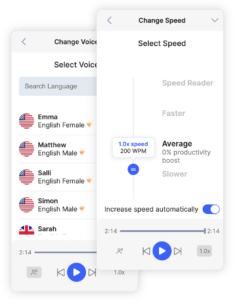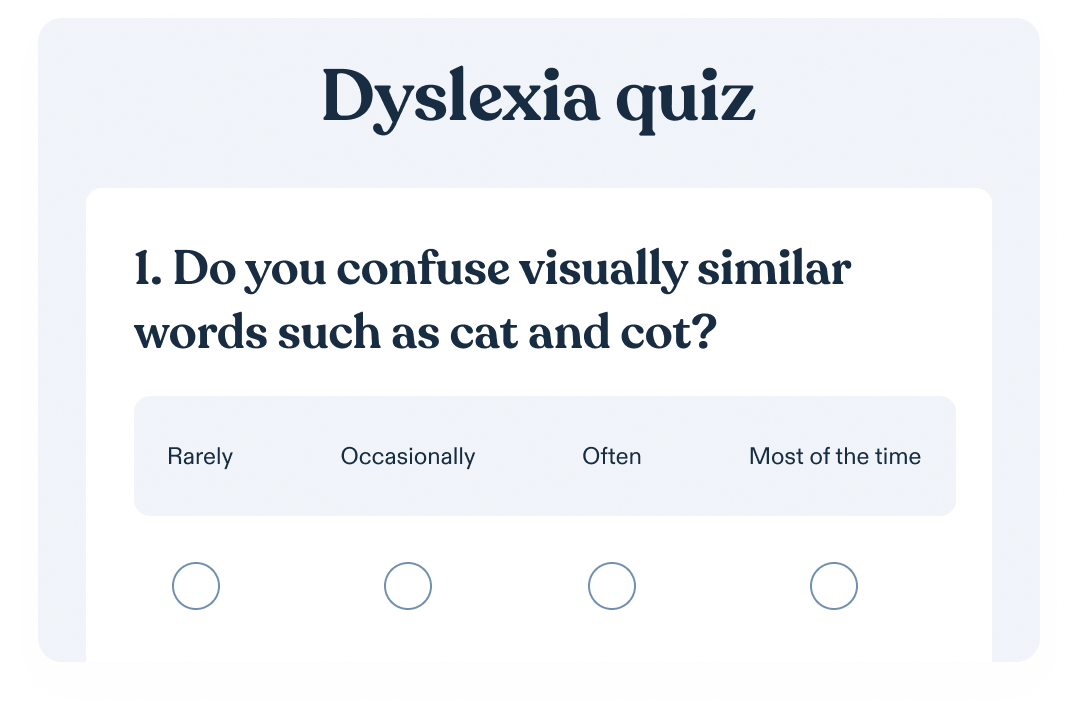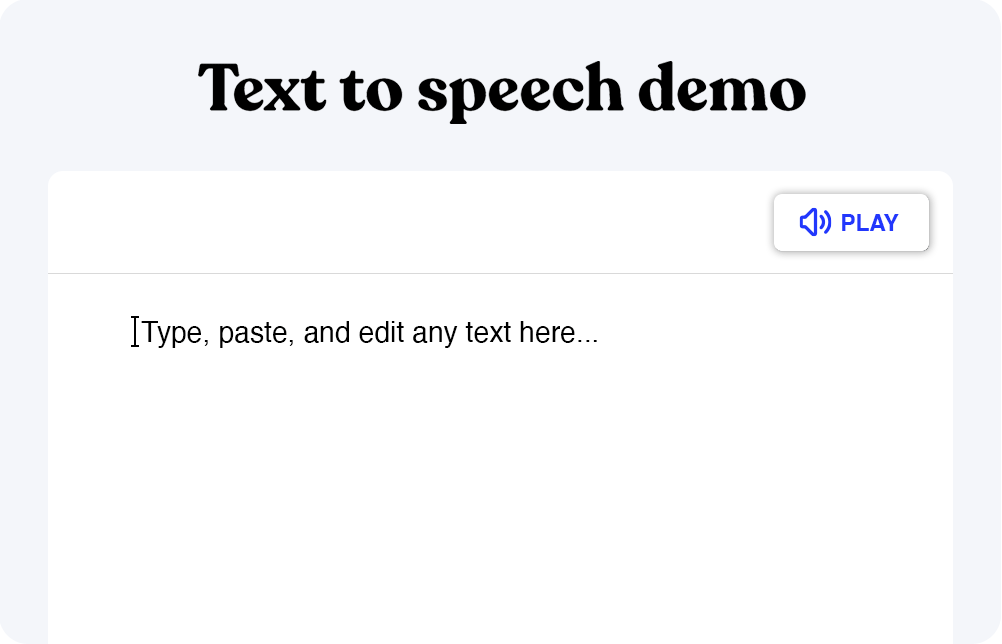Diferentes formas de escuchar PDF leídos en voz alta en iPhones
Con el auge de los audiolibros y los podcasts, no es de extrañar que mucha gente busque formas de escuchar contenidos en lugar de leerlos . Esto es especialmente cierto para quienes se desplazan, disponen de poco tiempo o tienen dificultades para leer durante largos periodos.
Afortunadamente, hay varias maneras de escuchar PDF leídos en voz alta en iPhones, por lo que es más fácil que nunca consumir información importante mientras se está en movimiento. En este blog, hablaremos de algunas de las distintas formas en que puedes escuchar PDF en tu iPhone, desde funciones de accesibilidad integradas hasta aplicaciones y herramientas de terceros.
Ya seas estudiante, profesional o simplemente alguien que busca una forma más cómoda de leer documentos, estas opciones pueden ayudarte a aprovechar al máximo tu tiempo y a ser productivo sobre la marcha.
Por qué mola la conversión de texto a voz
Antes de sumergirnos en el mundo de los lectores de PDF para iPhone y en cómo leer PDF en iPhone utilizando la función de texto a voz, vamos a entender por qué esta herramienta es tan impresionante. Algunas personas pueden tener problemas de visión o dificultades para leer texto.
También hay quienes simplemente prefieren escuchar antes que leer. Esta función satisface todas estas necesidades, garantizando que todo el mundo, independientemente de sus preferencias o capacidades, pueda disfrutar de un libro, artículo o cualquier contenido escrito en su iPhone.
Imagina que alguien tiene problemas de visión. Con la función de conversión de texto a voz del lector de PDF del iPhone, pueden seguir absorbiendo la información de un PDF mientras el dispositivo se la narra. Así no se perderá ningún contenido valioso.
Además, para las personas que tienen dificultades para leer, sobre todo las que padecen dislexia, esta función cambia las reglas del juego. En lugar de luchar con el texto, pueden simplemente escuchar, lo que mejora la comprensión y la retención.
Ventajas de leer PDF en voz alta
Hacer que tu iPhone lea los PDF en voz alta tiene un montón de ventajas. Una de las mejores es la libertad que ofrece. Puedes hacer varias cosas a la vez, escuchar contenidos mientras realizas actividades como cocinar, correr o simplemente relajarte. Es como si alguien te narrara una historia o una lección.
Visualiza esto: estás absorto en una tarea, pero en lugar de hacer pausas para leer, puedes escuchar sin interrupciones tus historias favoritas o adquirir nuevos conocimientos. Ahorra tiempo y es increíblemente cómodo.
Además, para quienes están aprendiendo un nuevo idioma, oír la pronunciación de las palabras puede ser inmensamente beneficioso. No sólo hace que el proceso de aprendizaje sea agradable, sino que también lo acelera.
Funciones de accesibilidad en su iPhone
Apple siempre ha estado a la vanguardia de la accesibilidad para todos sus usuarios. Reconociendo las diversas necesidades de su base de usuarios, han incorporado numerosas funciones al iPhone.
Además de la herramienta que lee el contenido en voz alta, está VoiceOver, una función que describe todo lo que ocurre en tu pantalla. También está AssistiveTouch, diseñada para ofrecer formas únicas de navegar y controlar el teléfono.
Estas prestaciones subrayan el compromiso de Apple de garantizar que todas las personas, independientemente de sus dificultades, puedan utilizar plenamente su dispositivo.
En esencia, la visión de Apple es clara: la tecnología debe ser inclusiva. Al integrar estas herramientas en el iPhone, han hecho más accesible el ámbito digital, permitiendo que un público más amplio experimente, aprenda y disfrute de las maravillas de la era digital.
Cómo los iPhones pueden leer PDF en voz alta
Tu iPhone tiene la capacidad de leer PDFs en voz alta de muchas maneras diferentes. Una de las funciones del iPhone que puedes utilizar es la conocida como “Speak Screen”, que te permite leer en voz alta el texto de un documento PDF mediante el motor de conversión de texto a voz integrado en tu dispositivo.
Para utilizar esta función, basta con abrir el archivo PDF en la aplicación iBooks o en cualquier otra aplicación compatible con PDF y deslizar dos dedos hacia abajo desde la parte superior de la pantalla. Esto activará la función Hablar en Pantalla, y tu iPhone empezará a leer el texto en voz alta.
Puedes ajustar la velocidad de la lectura y pausarla o detenerla en cualquier momento. Esta puede ser una herramienta valiosa para quienes tienen dificultades para leer debido a deficiencias visuales u otras razones, o para cualquiera que quiera realizar varias tareas a la vez mientras “lee” un documento.
Aunque no es tan personalizable como algunas aplicaciones de terceros, es una gran opción para aquellos que necesitan una solución rápida y fácil de texto a voz. Speak Screen está disponible tanto en iPhones como en iPads con iOS, y puede leer documentos PDF, páginas web y otros tipos de texto en Safari, Google Docs y otras aplicaciones.
Cómo usar Siri como lector de voz de PDF
Aunque no está diseñado específicamente para la conversión de texto a voz, Siri puede utilizarse para leer texto en voz alta en dispositivos iOS. Solo tienes que seleccionar el texto que quieres leer y mantener pulsado el botón de inicio para activar Siri. A continuación, di “lee esto” y Siri empezará a leer el texto en voz alta. Es una opción sencilla para quienes no quieran descargarse una aplicación aparte.
Así que la próxima vez que tengas que leer un PDF, considera la posibilidad de utilizar la función Hablar en Pantalla o Siri en tu iPhone o dispositivo Apple para hacer el proceso más cómodo y accesible.
Solución de problemas comunes
Usar la función “leer en voz alta” de tu iPhone suele ser fácil. Pero a veces, puede que las cosas no funcionen bien. No te preocupes, ¡aquí te explicamos cómo solucionarlos!
El PDF no se lee en voz alta
Si su PDF no se lee en voz alta cuando prueba la opción “Hablar en pantalla”, asegúrese de que el PDF funciona con esta función.
Algunos PDF tienen normas que impiden su lectura en voz alta. Esto puede deberse a normas de seguridad o a cómo se hizo el PDF. Si esto ocurre, cambia el PDF a un formato más sencillo, como un archivo de texto normal o un ePub. Hay muchas herramientas en línea que te ayudarán a hacerlo.
Recuerde que la función de “lectura en voz alta” necesita ver el texto con claridad. Si tu PDF tiene imágenes de palabras o la letra de alguien, puede que no funcione. Para ello, puede que necesites un software especial llamado OCR que convierta las imágenes en texto normal. A continuación, puedes volver a probar la función de “lectura en voz alta”.
La opción de hablar en pantalla no funciona
Si la opción “Hablar en pantalla” no funciona, prueba estos pasos:
- Asegúrate de haber activado la función. Ve a Ajustes > Accesibilidad > Contenido hablado y activa la opción “Hablar en pantalla”.
- Comprueba el volumen de tu iPhone y asegúrate de que no está en silencio.
- Si sigue sin funcionar, prueba a apagar y volver a encender el iPhone. Esto puede solucionar pequeños problemas. Para ello, mantén pulsado el botón de encendido hasta que veas “deslizar para apagar”. Deslízalo, espera un poco y, a continuación, mantén pulsado el botón de encendido hasta que veas el símbolo de Apple.
Si lo has intentado todo y sigue sin funcionar, pide ayuda a Apple. Tienen expertos que pueden ayudarte a solucionar el problema y hacer que la función de “lectura en voz alta” vuelva a funcionar.
4 de las mejores herramientas de texto a voz y accesibilidad para usuarios de iOS
Speechify
Speechify ofrece una serie de funciones para la conversión de texto a voz, como velocidades de lectura personalizables, una amplia selección de voces e idiomas y la posibilidad de importar texto de diversas fuentes, como archivos PDF, Google Drive, Dropbox y páginas web. Speechify está disponible en la App Store, y también ofrecemos un servicio de suscripción opcional que incluye muchas funciones avanzadas, como una biblioteca de audiolibros y la posibilidad de convertir imágenes en texto.
Algunas de nuestras características exclusivas son:
- Lectura activada por voz: Speechify ofrece lectura activada por voz, lo que permite a los usuarios iniciar y detener la función de texto a voz utilizando comandos de voz, por lo que es una gran opción para aquellos con discapacidades motoras.
- Funciones de productividad integradas: Speechify incluye funciones de productividad integradas, como la posibilidad de crear y guardar listas de reproducción personalizadas y la capacidad de ajustar la velocidad de lectura en función de las preferencias del usuario.
NaturalReader
Esta aplicación de texto a voz permite convertir texto de diversas fuentes, como PDF, páginas web y documentos de Word, en audio hablado con voces de alta calidad. Ofrece diversas voces y velocidades de lectura, así como la posibilidad de personalizar la fuente, el color y el zoom del texto. NaturalReader también incluye una lupa de pantalla, OCR y soporte de almacenamiento en la nube, y puede leer en voz alta en la pantalla de inicio o en otras aplicaciones. NaturalReader está disponible en la App Store.
Característica única de NaturalReader:
- Integración con Adobe Acrobat: NaturalReader se integra con Adobe Acrobat, permitiendo a los usuarios leer documentos PDF utilizando la tecnología de texto a voz de NaturalReader, lo que lo convierte en una gran opción para quienes necesitan leer documentos educativos o profesionales en formato PDF.
Voz Lector de Sueños
Se trata de una aplicación muy versátil que puede leer una gran variedad de documentos, incluidos PDF, Word y EPUB. También es compatible con una amplia gama de voces e idiomas, y ofrece funciones personalizables como resaltado, marcadores y tamaño de fuente. La aplicación está disponible para una compra única en la App Store y se disfruta entre sus miembros.
Algunas funciones exclusivas de Voice Dream Reader:
- Sincronización con almacenamiento en la nube: Voice Dream Reader puede sincronizarse con una serie de servicios de almacenamiento en la nube, como Dropbox, Google Drive y iCloud, lo que facilita el acceso a tus documentos y audiolibros en varios dispositivos.
- Diccionario integrado y búsqueda en Wikipedia: Voice Dream Reader incluye un diccionario integrado y búsqueda en Wikipedia, lo que facilita la búsqueda de definiciones e información adicional sobre el contenido que estás leyendo.
ClaroSpeak
Esta es otra gran opción para la conversión de texto a voz en iOS. Ofrece una amplia gama de voces y velocidades de lectura, así como herramientas para resaltar, tomar notas y hacer anotaciones. La aplicación también permite importar texto de otras aplicaciones y sitios web, como Google Drive, Dropbox y iCloud, lo que la hace muy versátil.
Algunas funciones exclusivas de Voice Dream Reader:
- Compatibilidad con DAISY: ClaroSpeak es compatible con archivos DAISY (Sistema de Información Digital Accesible), que son estándar para libros accesibles, lo que lo convierte en una gran opción para quienes tienen problemas visuales o discapacidades de impresión.
- Soporte de ortografía fonética: ClaroSpeak incluye soporte para ortografía fonética, lo que facilita a los usuarios con dislexia u otras dificultades de lectura la comprensión y pronunciación correcta de las palabras.
En general, estas seis aplicaciones TTS y herramientas de accesibilidad para iOS ofrecen una amplia gama de funciones y opciones para las personas que necesitan ayuda para leer PDF, páginas web y otros documentos en su iPhone o iPad.
Ya seas estudiante, profesional o simplemente busques una forma más cómoda de escuchar contenidos en tu dispositivo móvil, estas herramientas pueden ayudarte a que tu dispositivo iOS sea más accesible y fácil de usar.
Con funciones como la integración de almacenamiento en la nube, voces de alta calidad y la posibilidad de anotar y convertir PDF, estas aplicaciones pueden ayudarte a sacar el máximo partido de los contenidos hablados en tu iPhone o iPad. Además, gracias a la compatibilidad con distintos idiomas, documentos Powerpoint y RTF, y marcadores hablados, estas herramientas son accesibles para todas las personas del mundo.
Utiliza Speechify para leer tus PDF en voz alta en tu iPhone
Speechify ofrece muchas formas de aprovechar su software de texto a voz. Así que tanto si decide descargar Speechify como un plugin para su navegador Google Chrome o descargar sus archivos de audio para poder escuchar su texto PDF más tarde – ¡Speechify es la mejor opción general para lectores de PDF en su iPhone! Pruebe aquí algunas de nuestras exclusivas funciones de texto a voz.
Preguntas frecuentes
¿Cómo puedo cambiar la velocidad o la voz cuando mi iPhone o Mac lee un PDF en voz alta?
Puedes cambiar la velocidad y la voz en los ajustes de algunas aplicaciones. Por ejemplo, en la aplicación Voice Dream Reader, disponible tanto en iTunes como en Android, puedes ir a los ajustes para elegir una voz diferente o cambiar la velocidad de lectura.
Si utilizas VoiceOver de Apple o la función de selección de voz de Microsoft, ve a Ajustes, Accesibilidad, VoiceOver y Voz. Allí podrás elegir entre distintas voces y velocidades, incluido el inglés y otros idiomas.
¿Puede mi iPhone leer en voz alta archivos PDF en diferentes idiomas?
Sí. Muchas aplicaciones, como VoiceOver de Apple y varias aplicaciones de lectura de PDF en Android, pueden leer en diferentes idiomas. En algunas aplicaciones, tendrás que comprobar la configuración para ver qué idiomas pueden leer.
Para VoiceOver, ve a Ajustes, Accesibilidad, VoiceOver, Voz y Voces. Ahí puedes elegir y descargar voces en distintos idiomas, incluido el inglés. Sólo tienes que asegurarte de que el idioma del PDF coincide con la voz que elijas.
¿Puedo escuchar la lectura de un PDF mientras utilizo otras aplicaciones en mi iPhone o dispositivo Android?
Depende de la aplicación que utilices. Algunas aplicaciones, como Voice Dream Reader o el lector de PDF de Microsoft, te permiten escuchar el PDF aunque estés utilizando otra aplicación o tengas la pantalla apagada. Pero con VoiceOver o la función de selección de voz en Android, si dejas el PDF o abres otra aplicación, dejará de leer. Puedes volver a iniciarla volviendo al PDF y activando la función. No olvides utilizar atajos para agilizar el proceso.
¿Puedo marcar o guardar determinadas partes cuando un PDF se lee en voz alta en mi iPhone?
Sí, algunas aplicaciones te permiten marcar o guardar partes de un PDF mientras lo escuchas. Por ejemplo, en Voice Dream Reader, puedes resaltar partes y hacer anotaciones. Si utilizas las herramientas de Apple, puedes usar VoiceOver con otra aplicación que te permita marcar partes, como Apple Books o Adobe Acrobat Reader. De este modo, puedes resaltar o guardar partes mientras escuchas.